win10锁屏界面无关机键的解决方法
自推出windows10系统以后,不少用户都先后升级了此系统,但同时我们也面临不少的问题,比如win10登录界面就存在很多问题,有些用户反馈win10登录界面没有了关机键,像这种win10锁屏界面无关机键问题怎么解决呢?为什么会出现这样的情况呢?下面,小编就给大家介绍win10锁屏界面无关机键的解决方法。
1、在cortana搜索栏输入组策略后,点击第一个最佳匹配结果(或在运行中输入gpedit.msc后回车)。
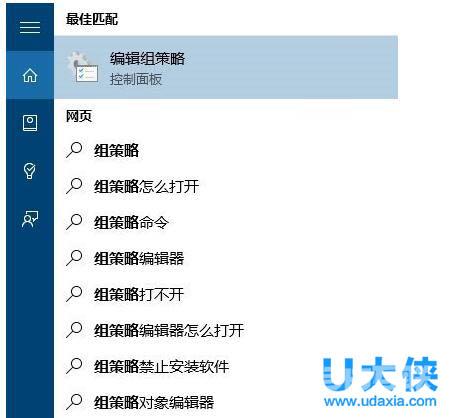
登录界面
2、左侧目录依次展开计算机配置→windows设置→安全设置→本地策略→安全选项,然后在右侧项目中找到关机:允许系统在未登录的情况下关闭。
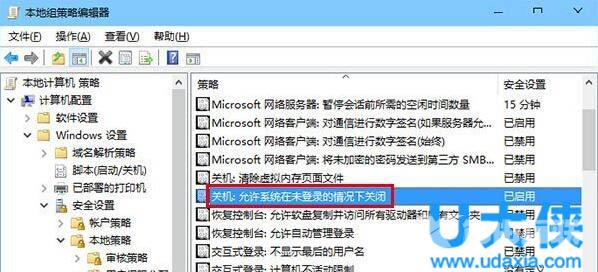
登录界面
3、双击打开该项目,然后选择已启用就可以在登录界面右下角看到电源键图标,选择已禁用就会取消该图标显示。
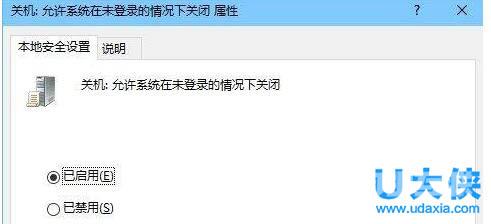
登录界面
4、选好后点击确定,然后进行锁屏操作(可按键盘win+L),就可以看到修改后的结果。
以上就是win10锁屏界面无关机键的解决方法,更多精彩内容继续关注海外IDC网官网。
阅读本文的人还阅读:
win10麦克风无法正常工作_win10麦克风没声音怎么设置
win10 Lean精简版怎么样_win10 Lean精简版详细介绍